ショップ管理ツールで受注データを登録する方法
受注情報はユーザーウェブからエンドユーザーが入力した内容で作成されますが、ショップ管理ツールから受注情報を登録することも出来ます。
受注情報を新規登録する場合は、「受注新規登録」画面で直接登録する方法と、CSVファイルで一括アップロードする方法があります。
1.ショップ管理ツールで直接編集する方法
以下の画面で編集ができます。
「受注新規登録」画面へのアクセス
ショップ管理ツールの「受注新規登録」画面にて受注情報を登録する。
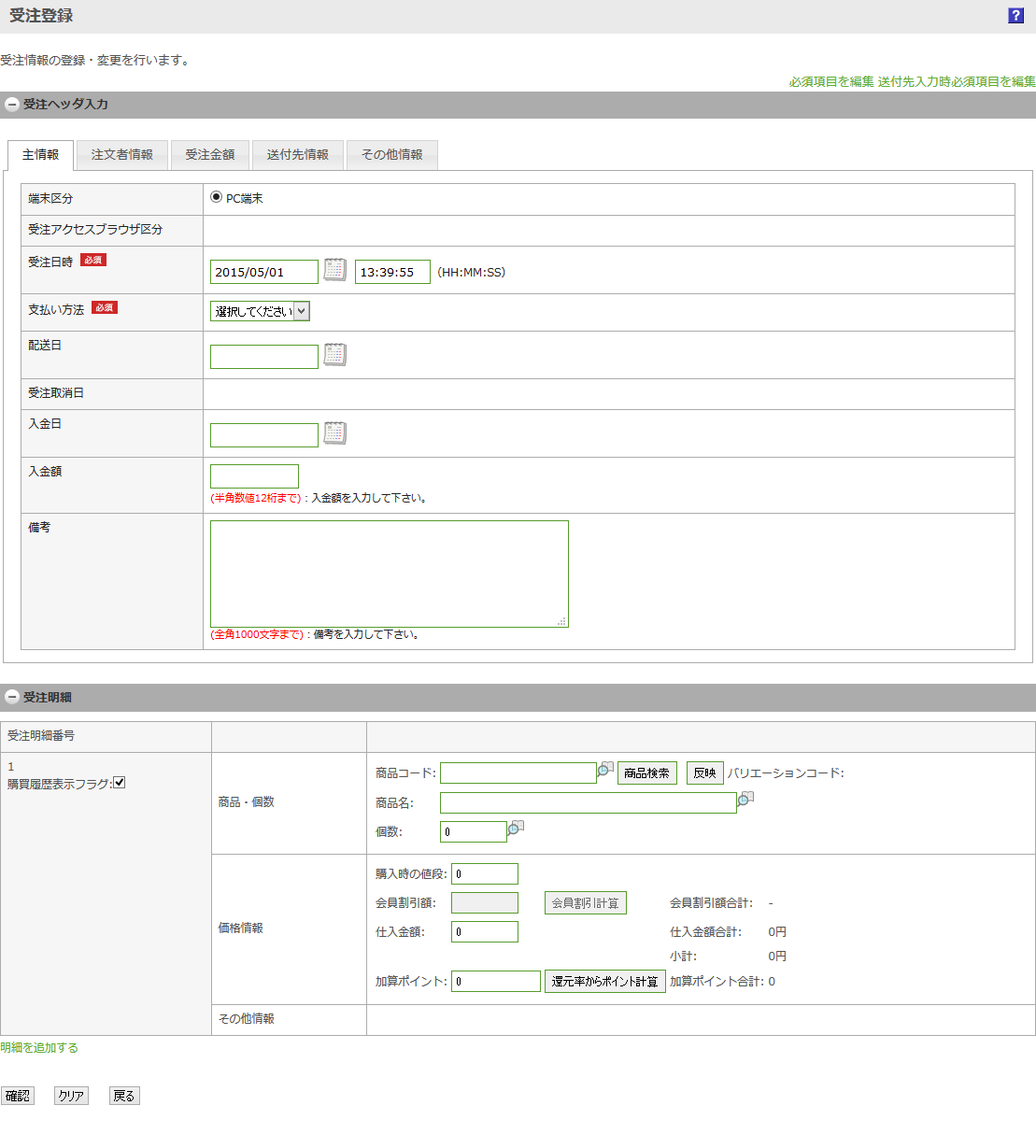
項目について詳しくは受注登録・変更をご覧ください。
2.CSVファイルを一括アップロードする方法
以下の画面でアップロードができます。
「受注新規一括アップロード」画面へのアクセス
① 登録エラー条件 で、エラーのある行があった場合、エラーのない行を登録するか、全ての行を登録しないかを選択する。
② 在庫引当処理 で、在庫を引当するか否かを選択する。
③ 決済連携(クレジット決済/コンビニ決済)処理 で、決済代行会社との連携をするかしないかを選択する。
④[参照]をクリックしてアップロードするCSVファイルを選択する。
⑤[アップロード実行]をクリックしてアップロードする。
項目について詳しくは受注新規一括アップロードをご覧ください。
当ページの記載内容は、標準機能に関するものです。
機能に関するカスタマイズをされている場合にはこの限りではありません。


